Excel如何实现选区内句首字母大写
来源:网络收集 点击: 时间:2024-05-12【导读】:
在日常工作中,我们时常需要在Excel中输入英文句子,当要求我们实现选区内的英文句首字母大写时,我们应该怎么做呢?在这里,我将教大家一个高效的方法解决这一问题。如果你感兴趣的话,就请接着看下去吧!方法/步骤1/6分步阅读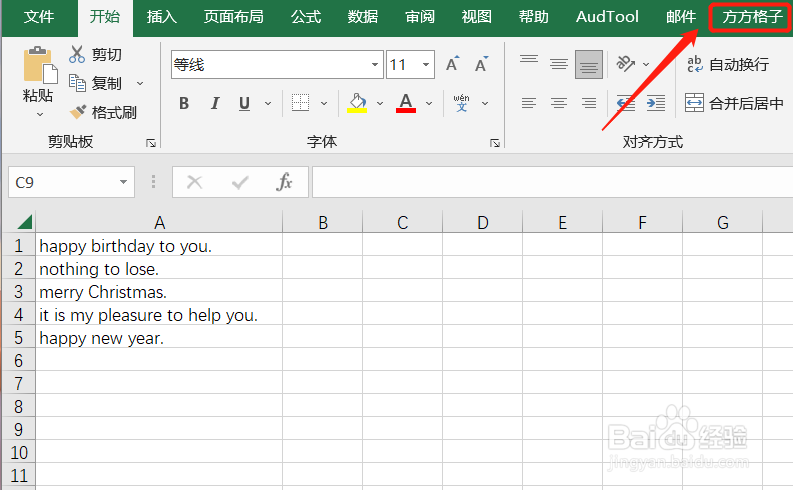 2/6
2/6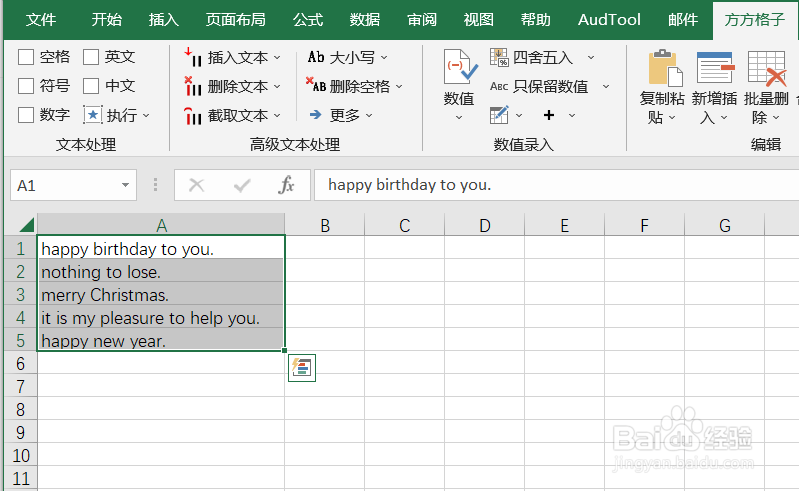 3/6
3/6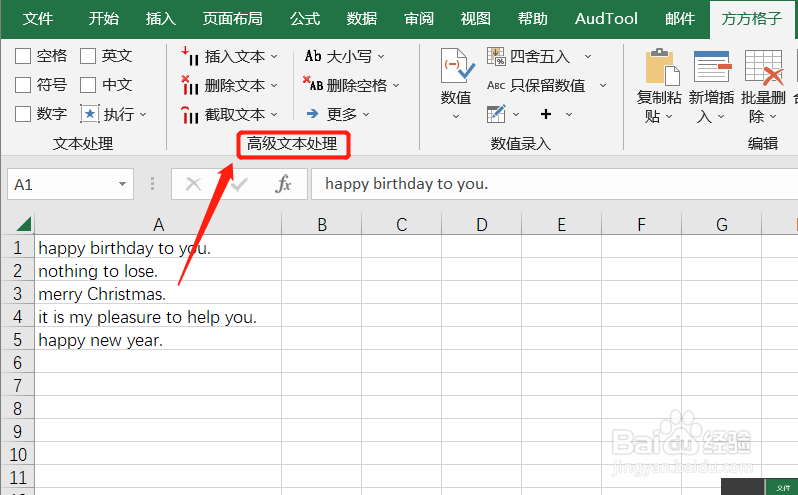 4/6
4/6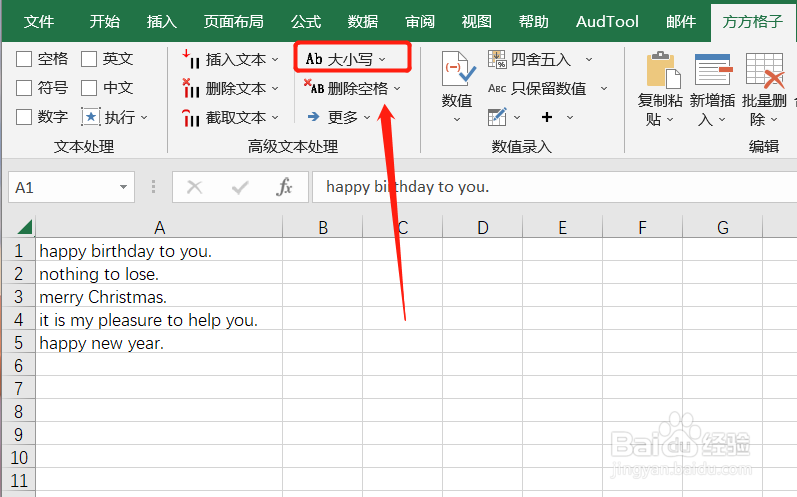 5/6
5/6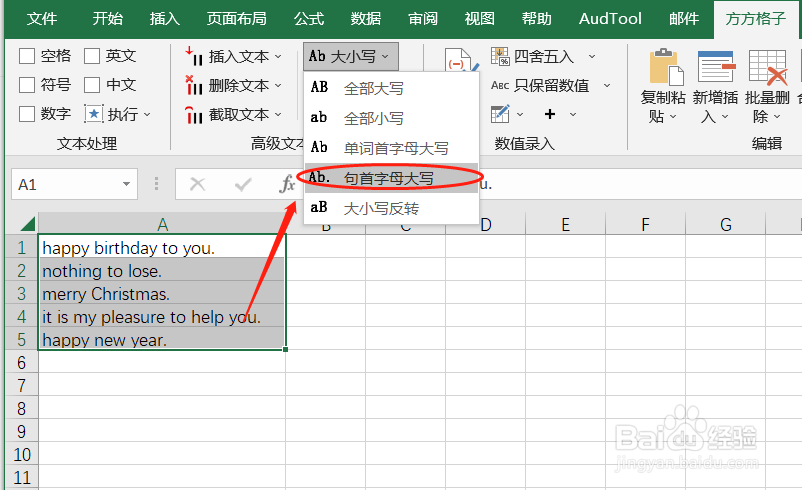 6/6
6/6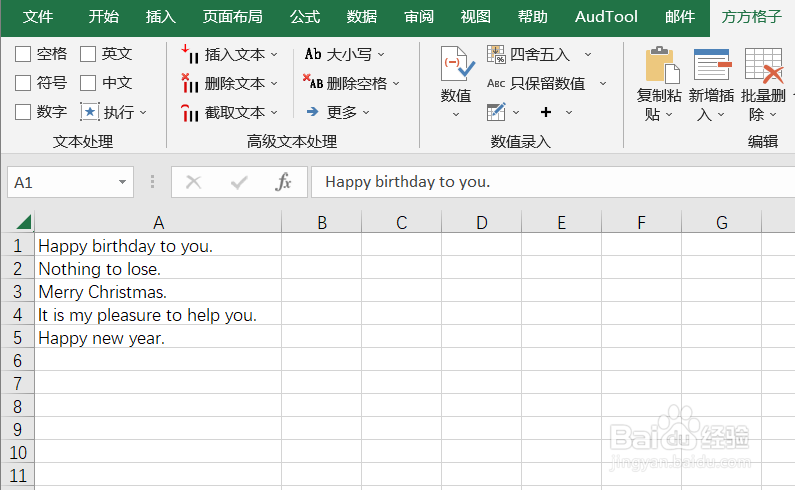 注意事项
注意事项
在本例中,需要我们将A1:A5单元格范围内的句子的首个单词实现首字母大写。
首先,打开Excel文件,点击”方方格子“选项卡。
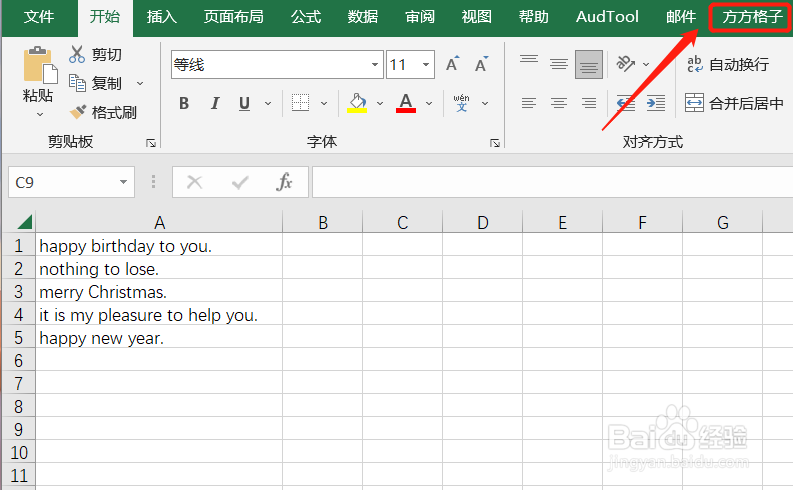 2/6
2/6然后,我们选中需要处理的单元格范围,根据例子要求,我们选中A1:A5。
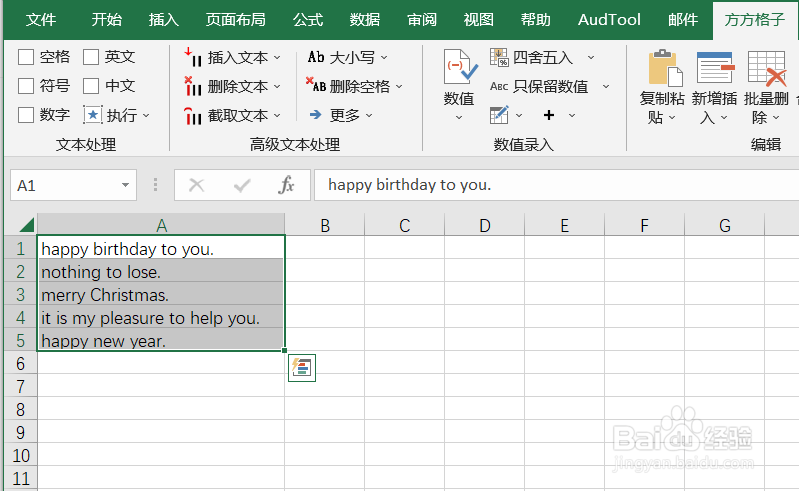 3/6
3/6接着,在功能区找到下图所示的“高级文本处理”模块。
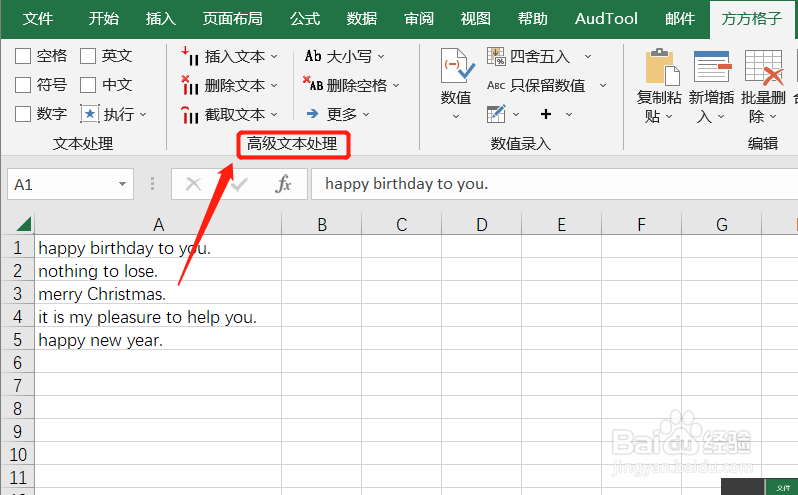 4/6
4/6在该模块,我们继续找到并点击“大小写”。
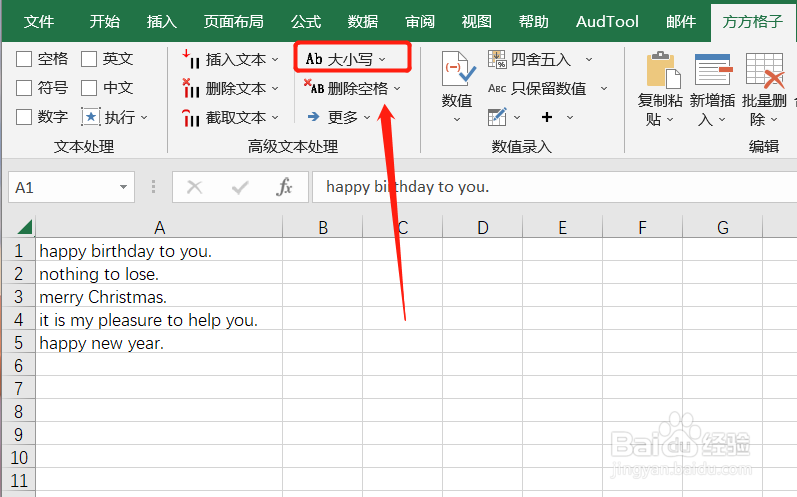 5/6
5/6点击后,会立即出现一个下拉菜单,我们点击“句首字母大写”。
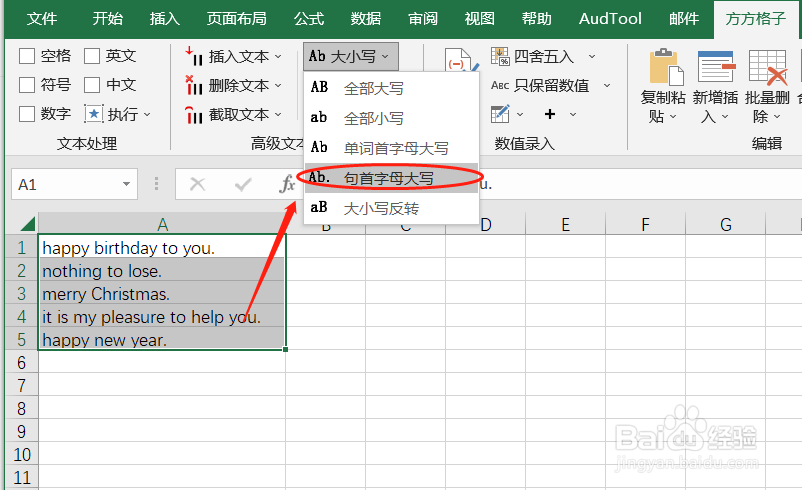 6/6
6/6点击后,选区内的英文句子就实现句首字母大写啦!
如何?是不是十分高效呢?!
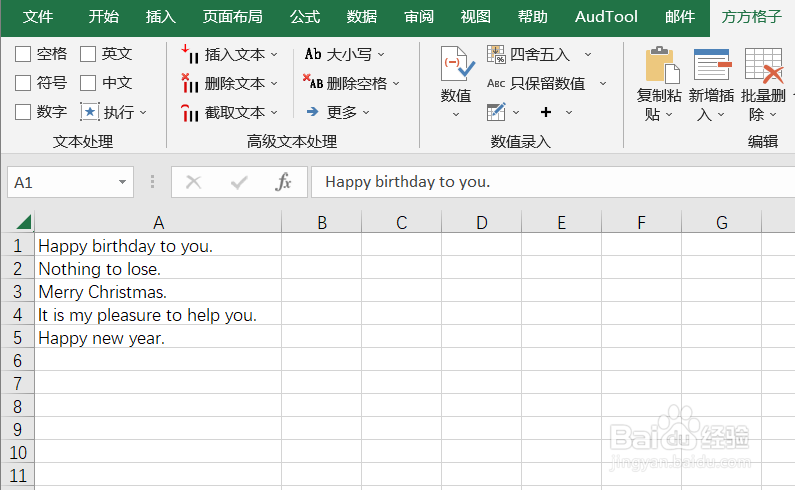 注意事项
注意事项如果帮到你,帮忙点个赞哦!
EXCEL版权声明:
1、本文系转载,版权归原作者所有,旨在传递信息,不代表看本站的观点和立场。
2、本站仅提供信息发布平台,不承担相关法律责任。
3、若侵犯您的版权或隐私,请联系本站管理员删除。
4、文章链接:http://www.1haoku.cn/art_745854.html
上一篇:工银e生活查询办卡进度教程
下一篇:白刚玉的生产方法
 订阅
订阅